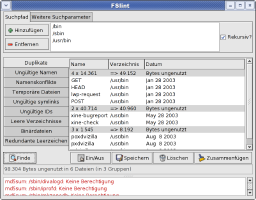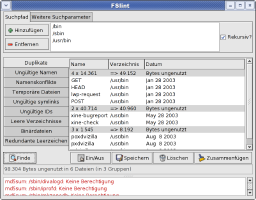 Proportional zu der Größe der Festplatte nimmt meist auch der Müll zu, der darauf abgelegt wurde. Irgendwann verliert man dann den Überblick darüber, welche Dateien man bereits hat.
Proportional zu der Größe der Festplatte nimmt meist auch der Müll zu, der darauf abgelegt wurde. Irgendwann verliert man dann den Überblick darüber, welche Dateien man bereits hat.
FSlint hilft dabei, die Unordnung zu lichten. Neben einigen anderen Möglichkeiten bietet es an, einen Verzeichnisbaum nach Dateiduplikaten zu durchsuchen. Installiert wird es mit yum install fslint. Danach kann es unter Anwendungen → Systemwerkzeuge → FSlint gestartet werden. Leider ist die deutsche Übersetzung des Programmes nicht immer gelungen.
Im ersten Schritt wählt man oben den Suchpfad aus, also das zu durchsuchende Basisverzeichnis. Es können auch mehrere Verzeichnisse angegeben oder in den weiteren Suchparametern gezielt ausgeschlossen werden. Anschließend wählt man links den Modus Duplikate und klickt dann unten auf Finde. FSlint durchsucht nun den Pfad nach Dateien, die einen identischen Inhalt haben, und listet diese der Größe nach absteigend sortiert auf.
Überflüssige Dateien können jetzt in der Liste markiert werden. Über den Knopf ausgewählt stehen außerdem verschiedene Auswahlhilfen zur Verfügung. Die ausgewählten Dateinamen können anschließend über Speichern in eine Datei geschrieben werden. Mit Löschen werden die ausgewählten Dateien stattdessen gleich gelöscht.
Zusammenfügen schließlich lässt die Duplikate über so genannte hard links auf die ausgewählte Datei verweisen. Sie scheinen dadurch weiterhin mehrmals zu existieren, werden aber nur einmal auf der Festplatte abgelegt. Ein möglicherweise ungewünschter Nebeneffekt ist, dass sich, sobald eine der Dateien verändert wird, die anderen ebenfalls verändern. Sie sind keine eigenständigen Kopien mehr.
Im Verzeichnis /usr/share/fslint/fslint/ stehen die einzelnen FSlint-Module auch für die Kommandozeile zur Verfügung. Ein ähnliches Tool ist fdupes. Es lässt sich über yum install fdupes installieren und kann dann zum Beispiel in Scripten verwendet werden. Eine weitere Hilfe beim Aufräumen ist Baobab.